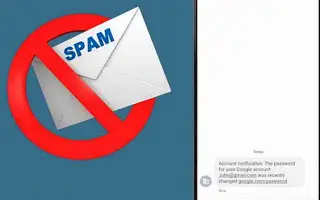Den här artikeln är en installationsguide med några användbara skärmdumpar om hur du aktiverar skydd mot skräppost på Android.
Spammeddelanden finns överallt: i din e-postinkorg, SMS, Facebook, Instagram, WhatsApp och mer. I de flesta fall är skräppostmeddelanden inte skadliga för din enhet, men ibland kan de innehålla länkar till skadliga webbplatser. Om du förlitar dig på SMS för kommunikation finns det flera funktioner du kan använda för att göra din text säkrare.
Om du använder Google Messages-appen på Android för att skicka och ta emot SMS kan du aktivera anti-spam-funktionen. I den här artikeln kommer du att lära dig hur anti-spam-funktionen i Google Messages fungerar och hur du aktiverar den på Android.
Vad är Google Messages Anti-Spam?
Anti-Spam är en funktion som automatiskt upptäcker meddelanden som misstänks vara skräppost och döljer dem i skräppostmappen. Även om vissa skräppostmeddelanden levereras till din inkorg, varnar Google Messages dig om det misstänks vara skräppost och ger alternativet ”Rapportera skräppost”.
Antispam-funktionerna i Google Messages är något annorlunda. Upptäck skräppostmönster i meddelanden med hjälp av maskininlärningsmodeller som körs på enheten. Med tiden lär sig appen spammönster i meddelanden och fångar upp mer spam.
Nedan ser du hur du aktiverar skydd mot skräppost på Android. Fortsätt scrolla för att kolla upp det.
Processen att aktivera anti-spam i Google Messages för Android
Nya Android-smarttelefoner använder Google Messages som standardapp för SMS, och anti-spam är aktiverat som standard. Men om du har installerat Google Messages från Google Play Butik måste du aktivera den här funktionen manuellt. Så här aktiverar du SMS-anti-spam på Android.
- Öppna först Google Messages-appen på Android och tryck på de tre prickarna i det övre högra hörnet .
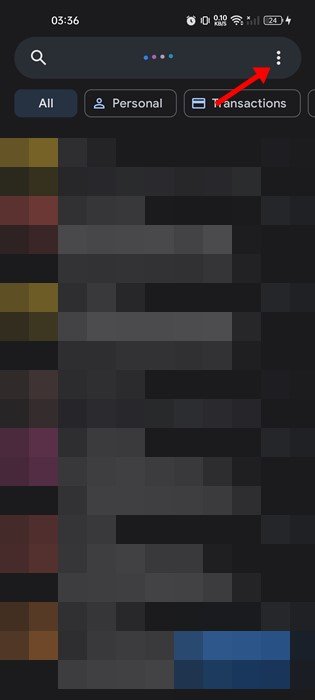
- Tryck på Inställningar i menyn som visas .
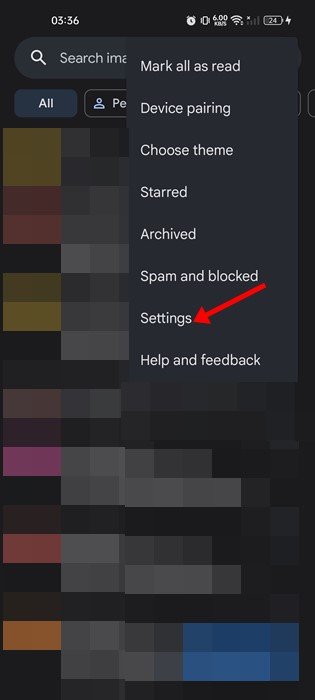
- På sidan Inställningar, scrolla ned och tryck på alternativet Anti-Spam .
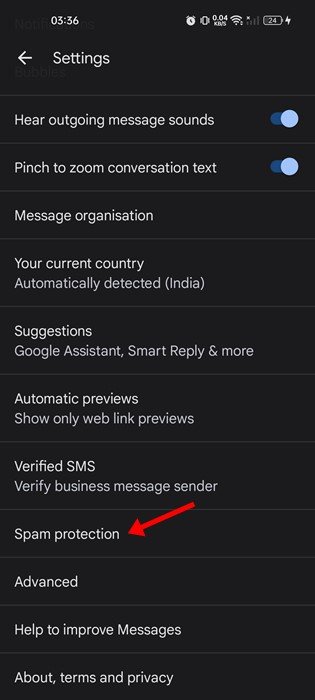
- På nästa skärm, aktivera alternativet ”Aktivera anti-spam” .
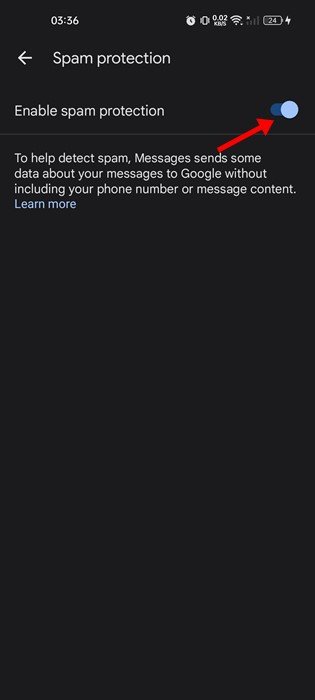
Installationen är klar. Detta kommer att aktivera anti-spam på din Android-enhet. Nu kommer Google Messages automatiskt att flytta ditt skräppost-SMS till din skräppostmapp.
För att komma åt skräppostmappen, öppna Google Messages, tryck på de tre prickarna och välj sedan alternativet Spam & Block .
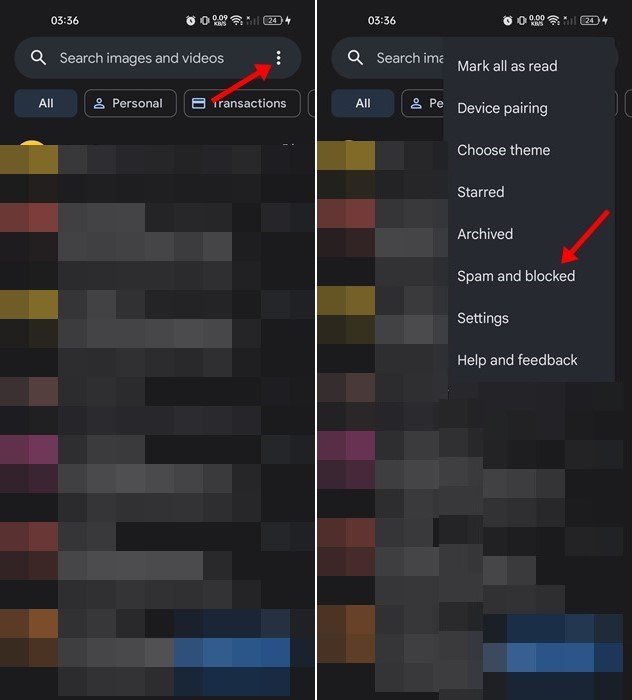
Anti-spam-funktionen i Google Messages eliminerar SMS-spam, men den är inte särskilt tillförlitlig. För att bli av med alla skräppostmeddelanden måste du använda en sms-blockeringsapp och skapa en regel för att blockera okända avsändare.
Ovan har vi sett hur man aktiverar skydd mot skräppost på Android. Vi hoppas att denna information har hjälpt dig att hitta det du behöver.